Az MPEG fájlok irreleváns videókkal való tárolása csak méltatlan fenntartásokhoz vezet az eszközön. Ez minden bizonnyal igaz, ha éppen a fájlok jó hangzására vágyik. Ezért a megőrzött videofájlok jó hangminőségének megőrzése érdekében jobb, ha egyszerűen konvertálja azokat olyan hangfájllá, amely a WAV-hoz hasonlóan jelentős minőséget tartalmaz.
Ennek ellenére a videofájlok audiofájlokká konvertálása nem egyszerű feladat. Bár a web számos eszközt kínál ehhez, mégsem minden, amit lát, lenne nagyszerű. Szerencsére ez a cikk elvezeti Önt a legcsodálatosabb eszközökhöz, amelyeket a szakértők leginkább használnak MPEG konvertálása WAV-ba szabadon, mégis elképesztően.
1. rész: MPEG és WAV ismeretek
Mielőtt folytatná a konvertálást, látnia kell e két különböző fájl áttekintését.
Rövid információ az MPEG-ről
Az MPEG egy multimédiás fájl, amelyet a Moving Picture Expert Group hozott létre. Ezen túlmenően veszteséges tömörítésen belül jelentős minőséget képvisel. Sőt, filmek internetes terjesztésére is használják.
Rövid információ a WAV-ról
A Waveform Audio fájl vagy WAV a Microsoft alkotása. Ennek ellenére sok médialejátszó támogatja, köztük az Apple is. Sőt, ez a hangfájl veszteségmentes fájlon belül jelentősen kiváló minőséget tartalmaz, ezért professzionális felvételi alkalmazásokhoz használják.
2. rész. MPEG konvertálása WAV formátumba a leggyorsabb és veszteségmentes minőségi módszerrel
Az MPEG WAV formátumba konvertálására az online mellett nagyszerű módja a AVAide Video Converter. Ez a végső szoftver a legmagasabb rangot kapta a videokonvertálás terén, köszönhetően a kiváló minőséget előállító csodálatos folyamatának. Sokan szeretik használni, mert csodálatos, többszörösen használható funkciói és eszközei javítják a fájl minőségét. Engedje meg magának, hogy megpróbáljon személyre szabott filmet, videokollázsokat és DVD-re másolt fájlt készíteni.
Használata során ráadásul nem kell habozni, hiszen több mint 300 videó- és hangfájlt támogat, köztük a manapság leggyakrabban használt fájlokat. Gyorsan exportálja a hangot egy videofájlból a gyorsítási technológiája révén, amely lehetővé teszi a fájlok 30-szor gyorsabb konvertálását, miközben megőrzi a kiváló minőséget. Érdekes igaz? Ezért az alábbiakban a részletes lépéseket ismertetjük hogyan lehet az MPEG-et WAV-ba konvertálni hatékonyan.
1. lépésAz Eszköz beszerzése
Először is le kell töltenie és telepítenie kell a szoftvert a számítógépére. Ehhez kattintson az alább található letöltés gombra, és válassza ki, hogy melyik gomb illik készülékéhez.

PROBALD KI INGYEN Windows 7 vagy újabb rendszerhez
 Biztonságos letöltés
Biztonságos letöltés
PROBALD KI INGYEN Mac OS X 10.12 vagy újabb rendszerhez
 Biztonságos letöltés
Biztonságos letöltés2. lépésAz MPEG fájl(ok) behelyezése
A Átalakító részben töltse fel az MPEG fájlt közvetlenül az interfészre drag and drop eljárással. Ellenkező esetben kattintson a Fájlok hozzáadása fület, és válassza ki, hogy feltöltse-e a teljes mappa egyedi fájlját a kötegelt átalakítási folyamathoz.
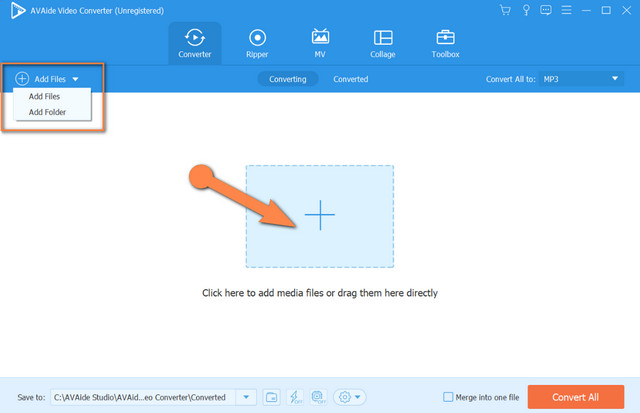
3. lépésAz MPEG fájlok beállítása WAV-ra
Az MPEG WAV-vá alakításához kattintson a melletti nyílra Mindent konvertálni erre adag. Menj a Hang, majd válassza ki a WAV-ot, majd nyomja meg a minőségi beállítások részt.
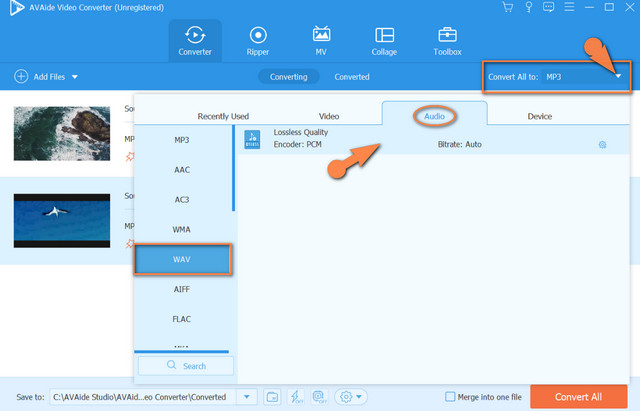
- Ha személyre szeretné szabni a kimenetet, nyomja meg a gombot Beállítás ikon. Módosítsa ízlése szerint a csatornát, a bitrátát, a kódolót és a minta bitrátát.
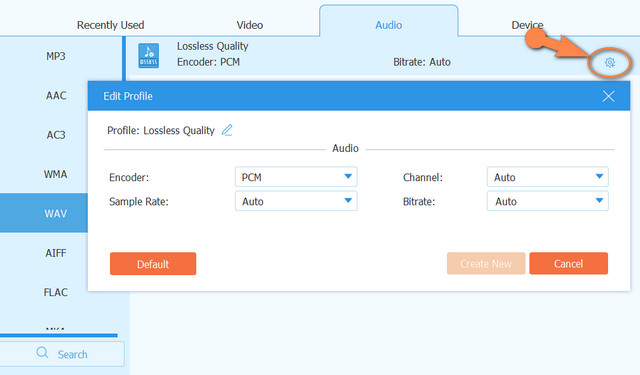
4. lépésKonvertálás
Indítsa el az átalakítási folyamatot a gomb megnyomásával Összes konvertálása piros gomb. Tekintse meg az erőteljes, gyors folyamatot, majd ellenőrizze az elkészült fájlokat a Megtérítve adag.
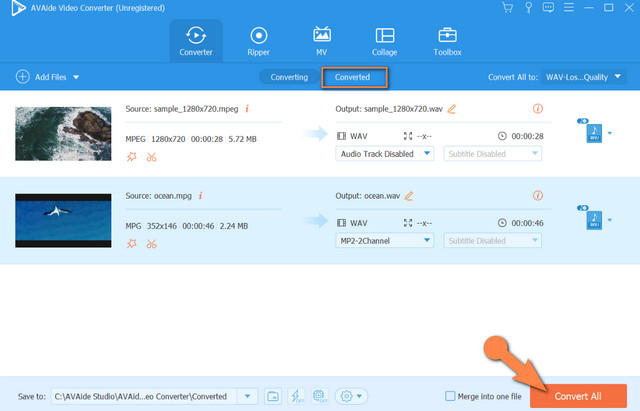
3. rész MPEG konvertálása WAV formátumba biztonságosan és egyszerűen online
Az MPEG-WAV feladat végrehajtása az online konverterekkel szintén ideális módszer. Valójában ez a fajta módszer lehetőséget ad a felhasználóknak arra, hogy ingyenesen végezzék el az átalakítást. Ezért ma bemutatjuk Önnek a 3 legjobb online eszközt az interneten.
1. AVAide Free MPEG Converter
Az AVAide ingyenes MPEG konverter a legkiválóbb online eszköz az MPEG fájlok konvertálására, mert szándékosan erre készült. Ezenkívül ez a platform egy erős támogatási rendszerből áll, amely magas szintű biztonságot nyújt a fájlok és adatok biztonságban tartásában. Ezenkívül széles körű támogatást nyújt a formátumok különböző fajtáihoz, amelyek kötegelt konvertálása megengedett. Ezenkívül ez az MPEG–WAV online konverter nem tartalmaz vízjeleket és hirdetéseket az oldalon, ami nagyon zökkenőmentessé teszi a folyamatot. Hogyan kell használni? Lásd lentebb.
1. lépésLátogassa meg az AVAide Free MPEG Convertert, és töltse le az indítót a felület eléréséhez. Ehhez kattintson a HOZZÁ FÁJLJAIT gombot, majd kövesse az egyszerű eljárást.
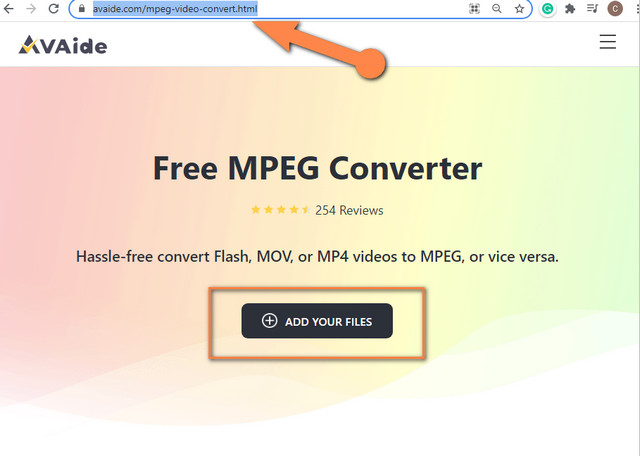
2. lépésMiután megszerezte az indítót, kattintson a HOZZÁ FÁJLJAIT gombot újra a kezdeti MPEG fájl feltöltéséhez. További fájlokat a felületen található Fájl hozzáadása gomb megérintésével adhat hozzá.
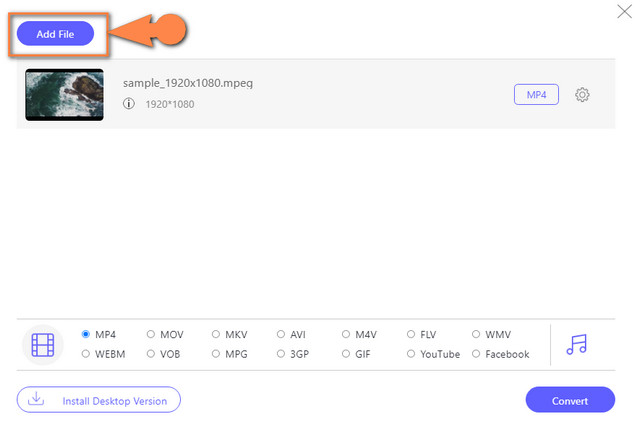
3. lépésKezdje el beállítani a fájlt WAV-ba a gombra kattintva jegyzet ikont, és válassza ki a WAV-ot kimenetként.
4. lépésHa minden be van állítva, érintse meg a Alakítani fület a felület jobb alsó részén. Látni fogja, hogy az átalakítási folyamat előtt, és ki kell választania egy fájl célmappáját, ahová a konvertált fájlokat menti.
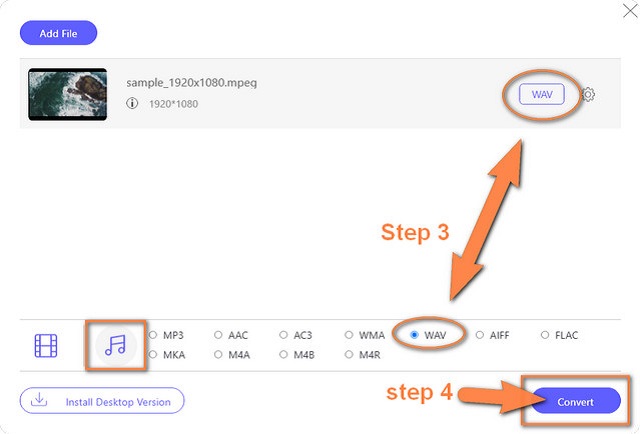
2. Online UniConverter
Egy másik ideális online eszköz az Online UniConverter. Ez az online MPEG–WAV konverter ingyenes konvertálást tesz lehetővé, azonban korlátozott fájlméretben. Sőt, jó minőséget produkál különféle hang- és videóformátumokból, több funkciójával együtt. Ezért az alábbiakban egyszerű útmutatást adunk a használatához.
1. lépésLátogassa meg a weboldalt, majd kezdje azzal, hogy hagyja, hogy az eszköz felismerje a bemenetet és a kimenetet. Kattints a Nyíl tól Alakítani és válassza ki az MPEG-et, majd a mellette lévő nyílból válassza ki a WAV-ot.
2. lépésTöltse fel az MPEEg fájlt a ikon megérintésével Válassz fájlt gomb.
3. lépésIndítsa el az átalakítási folyamatot a gomb megnyomásával ALAKÍTANI gomb. Ezután töltse le a konvertált fájlt, ha elkészült.
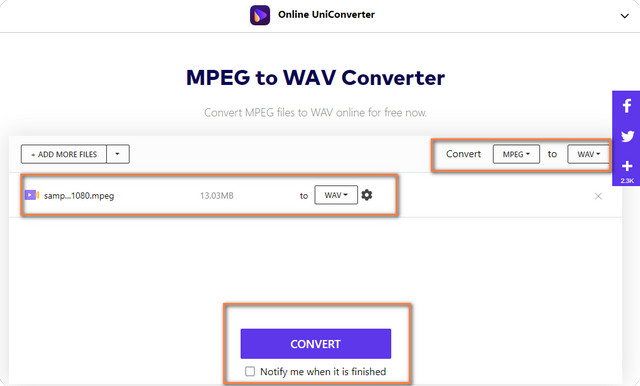
3. YouConvertIt
A YouConvertIt egy online platform, amely ingyenes konverziót tesz lehetővé nyilvános felhasználók számára. Ez a legjobb választás arra is, hogyan kell MPEG konvertálása WAV-ba kevesebb, mint 5 perc alatt. Azonban annak ellenére, hogy ingyenes eszköz, csak legfeljebb 100 MB méretű fájlokat engedélyez. Ha megnézi az alábbi lépéseket, azonnali WAV-kimenetet kap ezzel az online eszközzel.
1. lépésNyissa meg a hivatalos webhelyet, és azonnal töltse fel az MPEG fájlt a gombra kattintva Válasszon egy fájlt lapon.
2. lépésKeresse a WAV formátumot célkimenetként. Ehhez kattintson a Nyilak tól Konvertálás ide adag.
3. lépésIndítsa el az átalakítási folyamatot úgy, hogy először a captcha szakaszból erősítse meg, hogy Ön nem robot, majd nyomja meg a gombot Alakítani gomb. Ezután töltse le a konvertált fájlt.
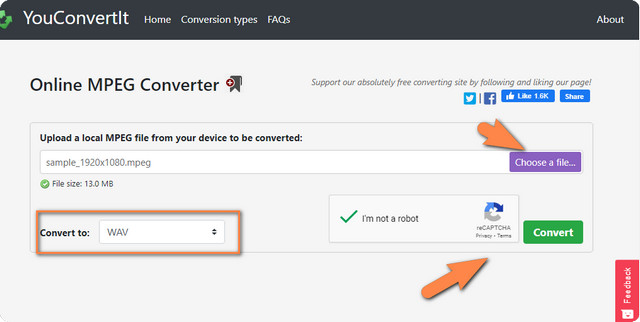
4. rész. GYIK az MPEG-ből WAV konvertálással
Az iTunes konvertálja az MPEG-et WAV-ba?
Igen, az iTunes képes exportálni a hangot az MPEG fájlból WAV-ba.
Tömöríthetem a WAV fájlt, miután MPEG-ből konvertáltam?
Igen. Az AVAide Video Converter lehetővé teszi a WAV-fájl tömörítését is azáltal, hogy a bitrátát alacsonyabbra állítja a konvertálás előtt.
Mennyi ideig tart a konvertálási folyamat az AVAide Free MPEG Converterrel?
Az MPEG konvertálása WAV formátumba az AVAide Free MPEG Converter segítségével, az internet sebességétől függően mindössze 3 percet vesz igénybe.
Ez az írás segít felfedezni a videó- és hangfájlokkal kapcsolatos különféle feladatokat. Ezenkívül az ebben a bejegyzésben bemutatott eszközök hasznos funkcióik használatával bővíthetik képességeiket. Leginkább a AVAide Video Converter hogy bővítse ismereteit és készségeit a fájlok javításával kapcsolatban.
A teljes videó eszköztár, amely több mint 350 formátumot támogat a veszteségmentes minőségben történő konvertáláshoz.
Átalakítás WAV-ra
- AVI konvertálása WAV-ba
- AMR konvertálása WAV-ba
- AIFF konvertálása WAV-ba
- Konvertálja az M4A-t WAV-ba
- AAC konvertálása WAV-ba
- Konvertálja a FLAC-ot WAV-ba
- AC3 konvertálása WAV-ba
- MP4 konvertálása WAV-ba
- MOV konvertálása WAV-ba
- MKV konvertálása WAV-ba
- Konvertálja az M4V-t WAV-ba
- FLV konvertálása WAV-ba
- Konvertálja a WMV-t WAV-ba
- A WebM konvertálása WAV-ba
- WMA konvertálása WAV-ba
- VOB konvertálása WAV-ba
- SWF konvertálása WAV-ba
- OGG konvertálása WAV-ba
- MTS konvertálása WAV-ra
- MPEG konvertálása WAV-ba
- CAF konvertálása WAV-ba
- APE konvertálása WAV-ba




